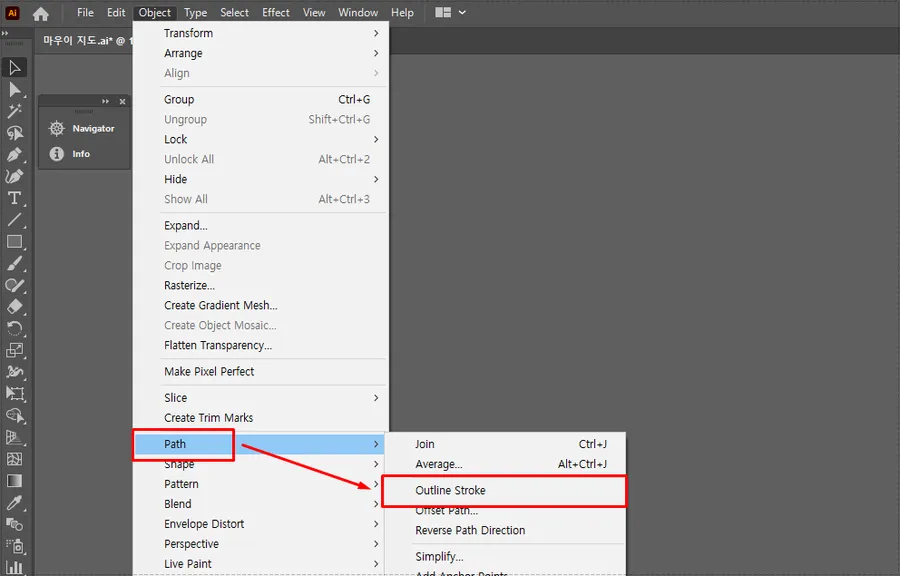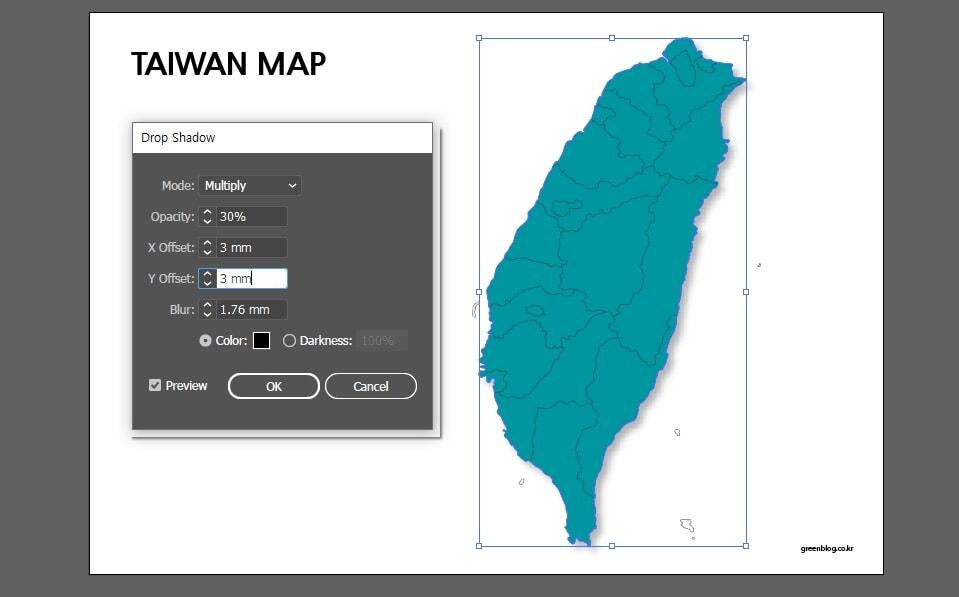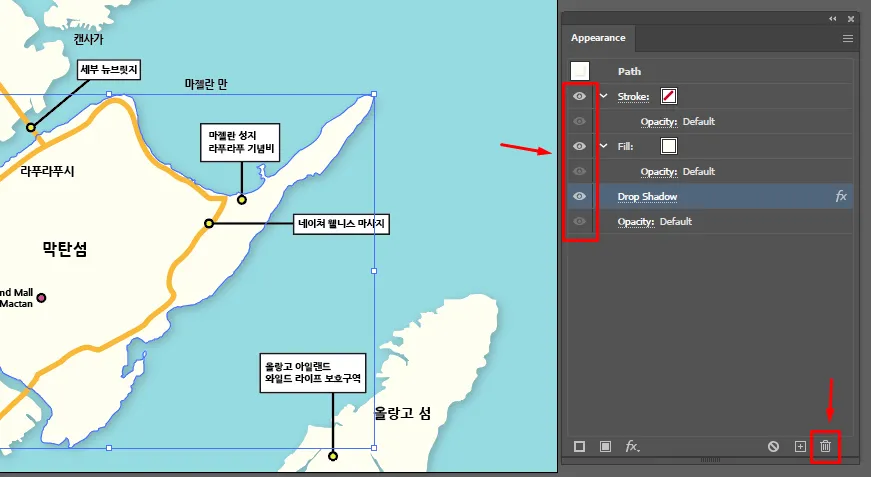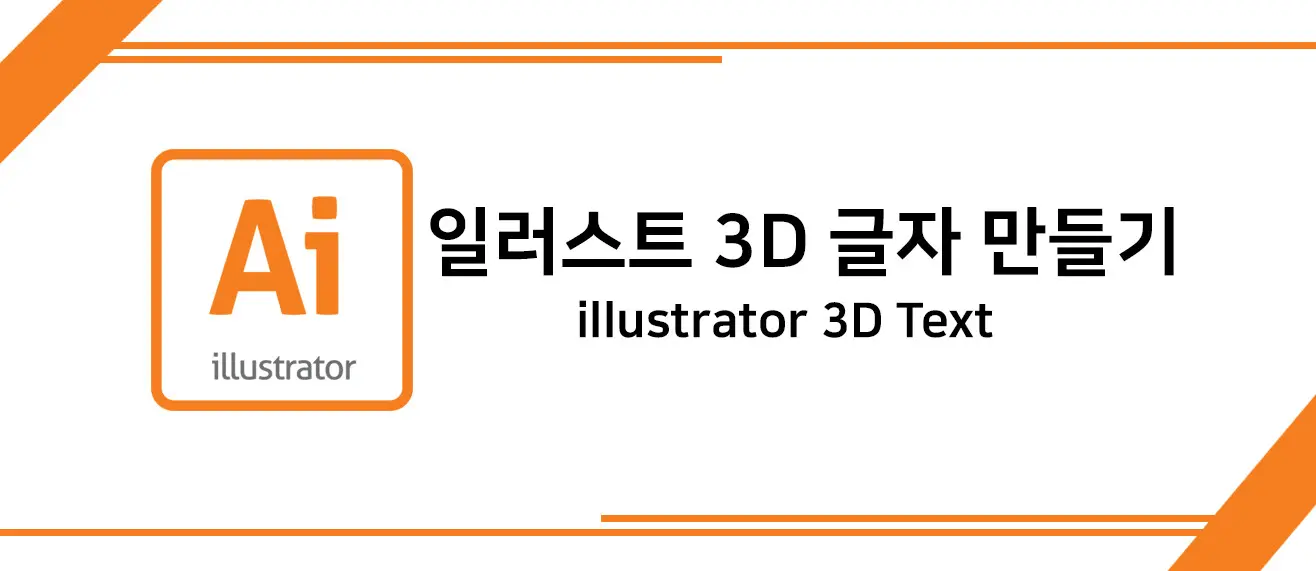일러스트레이터(Illustrator)로 작업을 할 때 폰트를 선택해야 하면 기본적으로 shift 키를 활용해서 선택을 하실 것입니다. 근데 전체 폰트를 선택해야 할 경우에는 shift 키를 선택하다가 잘못 선택해서 해제가 될 수도 있고 많다면 힘듭니다.
그래서 폰트 일괄 수정을 해야 할 경우에는 키를 활용하는 것보다 오브젝트를 전체 선택하는 기능을 사용하게 되면 폰트 뿐만 아니라 같은 색상, 포인트 타입, 브러쉬 굵기 등 다양한 것을 한꺼번에 선택할 수 있습니다.
이 기능을 모를 경우에는 하나씩 선택해야 하는 번거로움이 있기 때문에 사용 방법이 간단한 기능이지만 아래의 설명을 보시고 한꺼번에 선택을 해야 할 경우에는 활용해 보시기 바랍니다. – Illustrator 공식 홈페이지
목차
일러스트레이터 폰트 선택
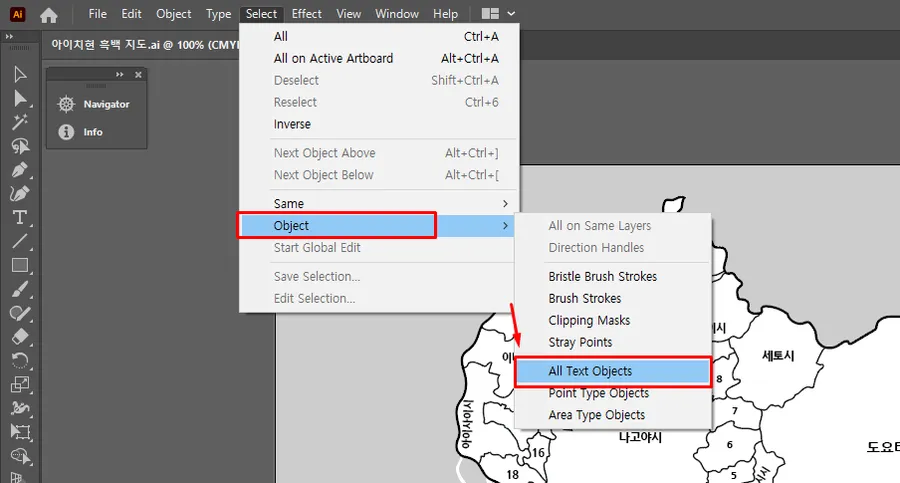
일러스트레이터 폰트를 한꺼번에 선택을 하는 방법은 상단에 있는 Select > Object > All Text Objects를 선택하게 되면 현재 작업에 있는 모든 폰트(텍스트)가 선택이 되기 때문에 폰트 바꾸거나 사이즈를 수정할 수 있습니다.
그리고 색상까지도 한꺼번에 바꿀 수 있기 때문에 All Text Objects 기능을 알고 계신다면 폰트 한꺼번에 선택하고 변경하실 수 있습니다.
오브젝트 전체 선택
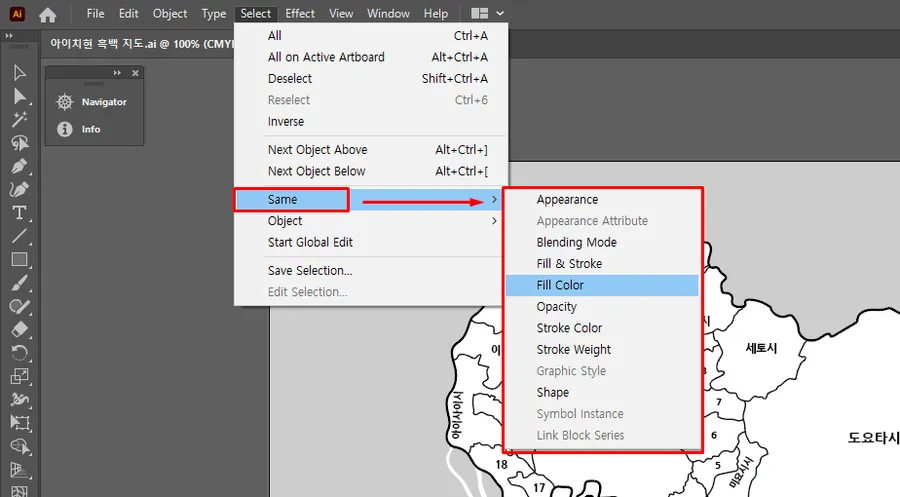
일러스트레이터 폰트를 뿐만 아니라 색상, 투명도, 블랜딩 모드 등도 똑같은 형태는 전체 선택할 수 있습니다. Select > Same > Fill Color로 선택하게 되면 같은 오브젝트는 전체 선택이 되어서 색상을 한꺼번에 바꾸거나 투명도도 전체적으로 조절을 할 수 있습니다.
사용 방법 설명
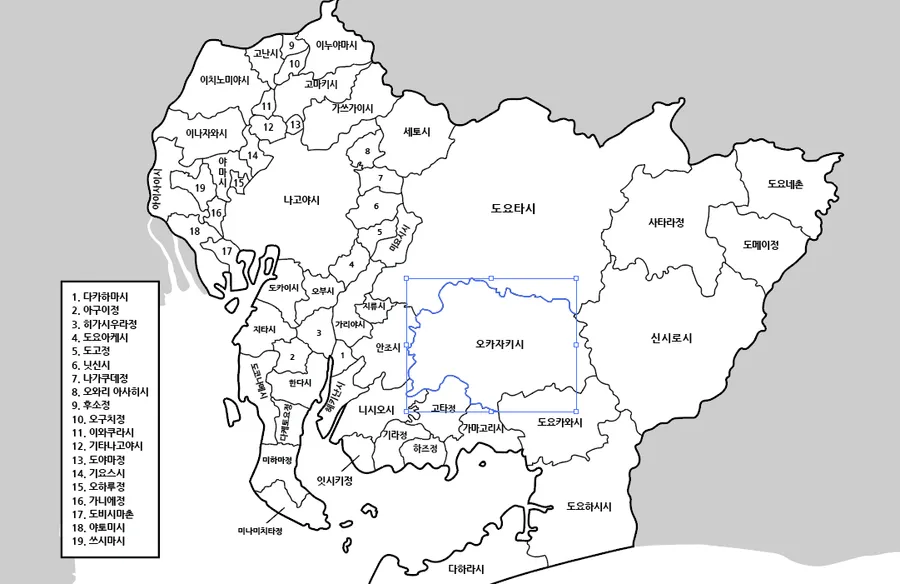
오브젝트와 같은 조건을 선택하는 방법에 대해서 모를 수 있기 때문에 간략하게 예제를 통해서 알아보도록 하겠습니다. 위에 이미지를 보게 되면 지도에서 지역을 구분하는 선을 모두 선택을 하고 싶다면 좋은 조건은 굵기일 것입니다.
지역 구분을 위해서 사용한 굵기가 1이기 때문에 같은 굵기를 한꺼번에 선택할 수 있습니다.
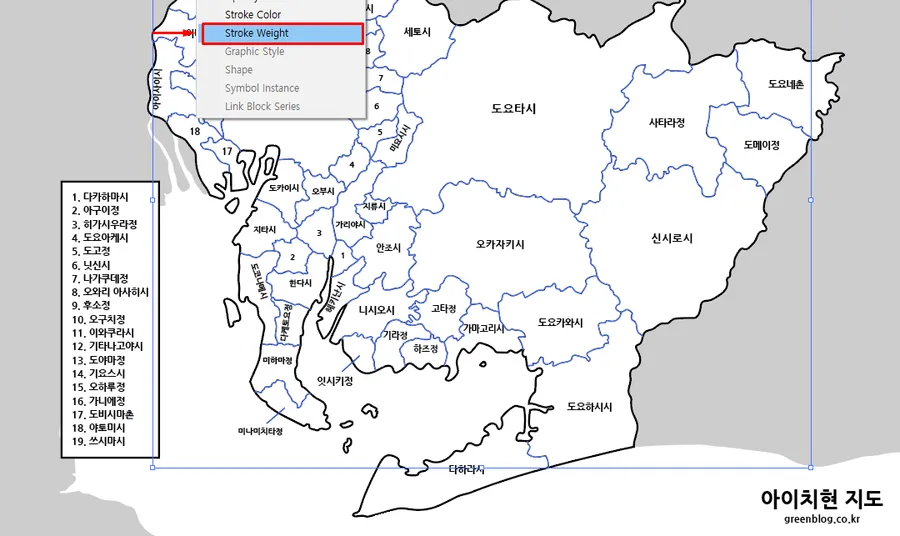
위에 보이는 것처럼 Select > Same > Stroke Weight 기능을 사용하게 되면 위에 보이는 것처럼 선택한 굵기와 같은 모든 선들이 선택이 됩니다. 다른 색상과 폰트, 투명도, 블랜딩 모드 등 모두 기준이 되는 오브젝트를 선택하신 후에 Same, Object 기능을 사용하게 되면 편하게 한꺼번에 선택하실 수 있습니다.
일러스트레이터로 간단한 작업을 할 경우에는 오브젝트가 많지 않기 때문에 직접 선택을 해도 불편함은 없지만 오브젝트가 많을 경우에는 전체 선택을 하는 것이 어렵습니다. 그럴 때는 위에서 설명한 same, object 기능을 사용해서 빠르게 전체 선택을 해보시기 바랍니다.